コミュニケーションガイドラインを使用すると、オートアシストや「自分のトーンで書き換える」ツールが、チケット内でのやりとりのトーン、トピック、緊急度、言語、文体、文脈に応じて、顧客への提案や応答を最適化できます。
CopilotのAIツールによるエージェント向けの提案や応答を、より自社に適した形に調整するために、ビジネスに即した独自のコミュニケーションガイドラインを作成できます。独自のガイドラインを作成することで、一般的なコミュニケーションの原則、書式、文の長さ、文体、構成、挨拶やクロージング、表現の使い方など、より幅広い文章作成ルールを網羅できます。
関連記事:
コミュニケーションガイドラインについて
コミュニケーションガイドラインは、OpenAIがサポートするすべての言語で利用でき、エージェントワークスペース内のすべてのチャネルで動作します。
コミュニケーションガイドライン機能を有効にすると、エージェントのパブリックコメントやオートアシストによる提案内容が、会話全体の文体やトーンに即したものへと言い換えられるようになります。このシステムは、特定のチケット内の特定の会話の変数を分析することにより、エンドユーザーとエージェント間の過去のやりとりに基づいてテキストを書き換えます。このシステムが分析する会話の変数には、以下のようなものがあります。
- 全体のトーンと言葉使い
- 挨拶、終了、署名
- 文体や言葉の複雑さ(長さや形式など)
- 特定の単語/固有名詞および特殊文字の使用
- チケット内の会話のセンチメント、トピック、重要度、緊急度
また、独自のガイドラインを定義して、ブランド特有の文章作成ルールを幅広く適用することもできます。たとえば、使うべき言葉や避けるべき言葉、書式に関する指示などをルールに含めることができます。詳しくは「コミュニケーションガイドラインを定義するためのベストプラクティス」を参照してください。
独自のガイドラインを定義することで、システムは会話中にチケットのコンテキストを分析し、さらに定義されたコミュニケーションガイドラインに従います。チケットの会話からAIが推定する声のトーンや文章スタイルと、ガイドラインの内容が矛盾する場合は、ガイドラインが優先されます。
コミュニケーションガイドライン機能を有効にすると、エージェントワークスペースの文章作成ツールの拡張メニューに「自分のトーンで書き換える」オプションが追加され、オートアシストが現在の会話に合わせた提案を行います。
コミュニケーションガイドラインは、AIが生成する応答の根本的な内容を変更するものではありません。たとえば、オートアシストのプロシージャ内の実際の手順を上書きすることはありません。ガイドラインは、ユーザーのメッセージを解釈し、関連するコンテンツを探して初期のドラフトを作成する段階では、オートアシストの提案に影響しません。
コミュニケーションガイドライン機能を有効/無効にする
コミュニケーションガイドラインはデフォルトで有効になっています。管理者は、管理センターでこの機能を有効または無効にすることができます。
この機能を無効にすると、エージェントワークスペースの文章作成ツールにある「自分のトーンで書き換える」オプションが表示されなくなり、オートアシストも現在の会話に適した提案を行わなくなります。
コミュニケーションガイドライン機能を有効/無効にするには
- 管理センターで、サイドバーの「
 AI」をクリックし、「エージェントCopilot」>「文章作成ツール」を選択します。
AI」をクリックし、「エージェントCopilot」>「文章作成ツール」を選択します。 - 「コミュニケーションガイドライン」を選択または選択解除します。
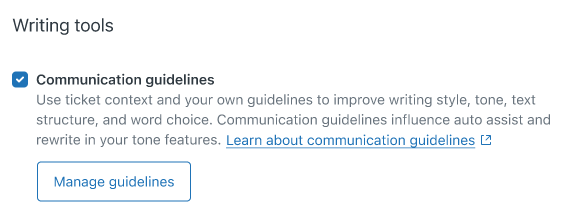
- 「保存」をクリックします。
次に、オプションでブランド固有のガイドラインを定義することができます。
メモ:コミュニケーションガイドラインが有効になっていても、独自のガイドラインを定義していない場合は、「自分のトーンで書き換える」機能やオートアシストは、チケット内の会話コンテキストのみに基づいて動作します。
コミュニケーションガイドラインを定義する
ブランド固有のコミュニケーションガイドラインを定義することで、AIが生成する返答や提案のトーン、長さ、形式、構成、書式、言葉遣いをより洗練されたものにできます。
効果的なガイドラインを作成するためのヒントについては、「コミュニケーションガイドラインを定義するためのベストプラクティス」を参照してください。
コミュニケーションガイドラインを定義するには
- 管理センターで、サイドバーの「
 AI」をクリックし、「エージェントCopilot」>「文章作成ツール」を選択します。
AI」をクリックし、「エージェントCopilot」>「文章作成ツール」を選択します。 - コミュニケーションガイドラインが有効になっていることを確認し、「ガイドラインを管理」をクリックします。
- 「ガイドラインを作成」をクリックします。
- 「名前」を入力します。
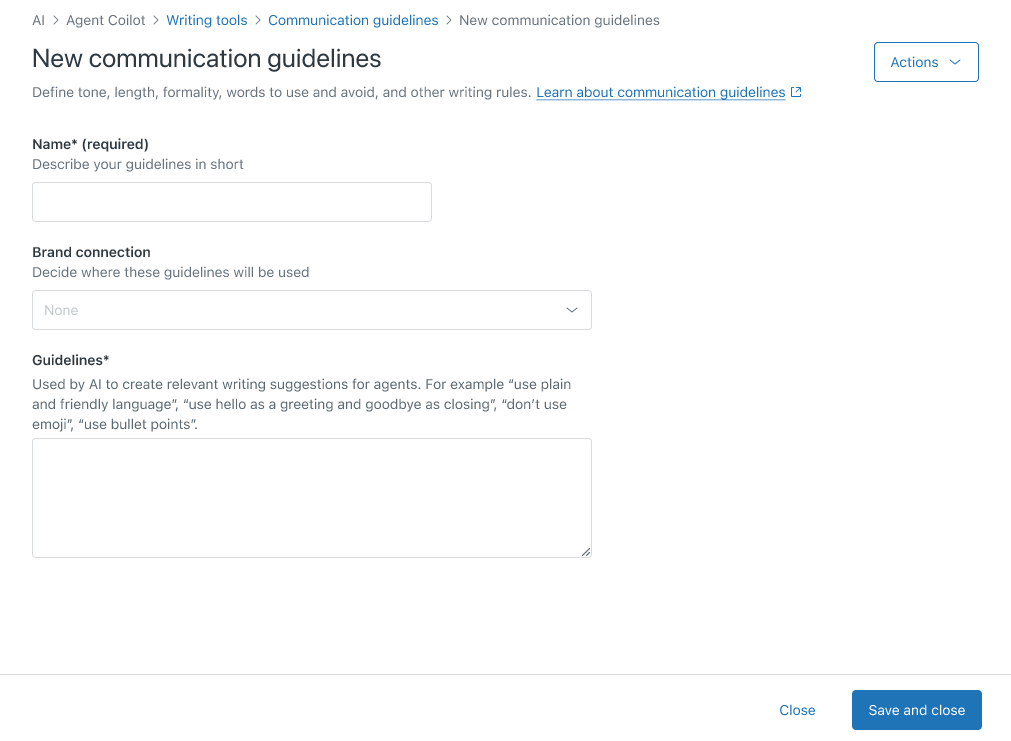
- (オプション)これらのガイドラインを適用するブランドを選択します(複数選択可)。
- 「ガイドライン」フィールドに、文章作成ルールを入力します。
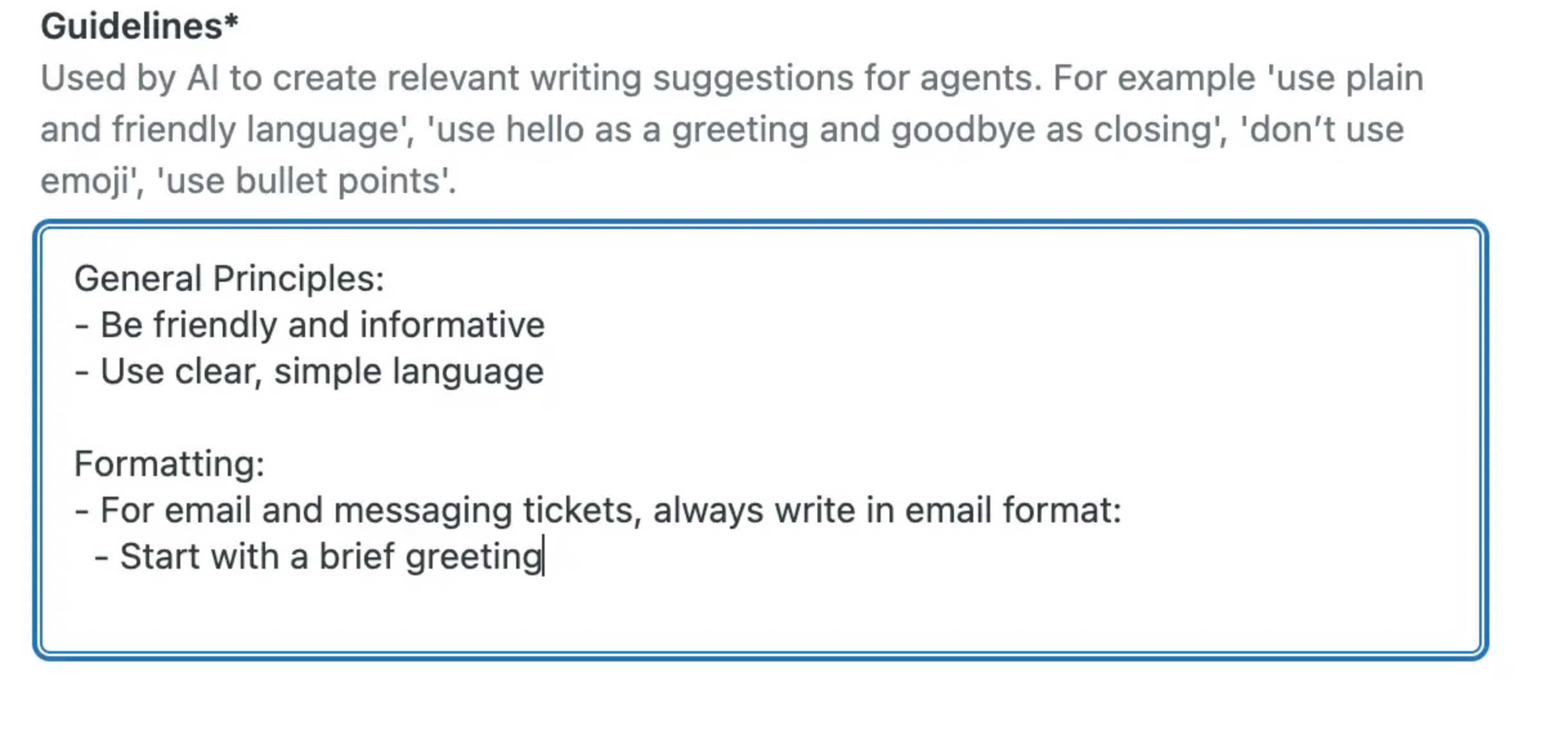
詳しくは「コミュニケーションガイドラインを定義するためのベストプラクティス」を参照してください。
- 「保存して閉じる」をクリックします。
選択したブランドの中に、すでに他のコミュニケーションガイドラインに接続されているものがある場合は、メッセージが表示されます。
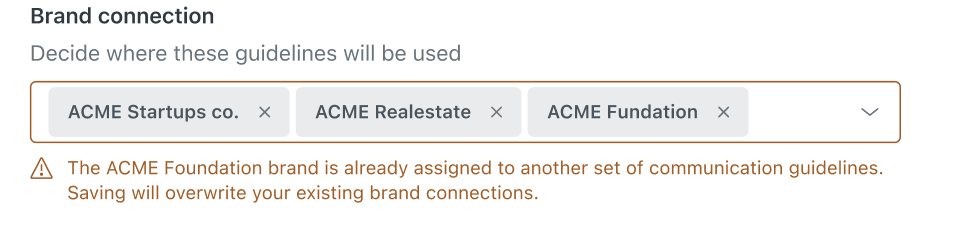
作成した新しいガイドラインにブランドを割り当てる場合は、「接続」をクリックします。ガイドラインの定義を編集する場合は、「戻る」をクリックしてします。